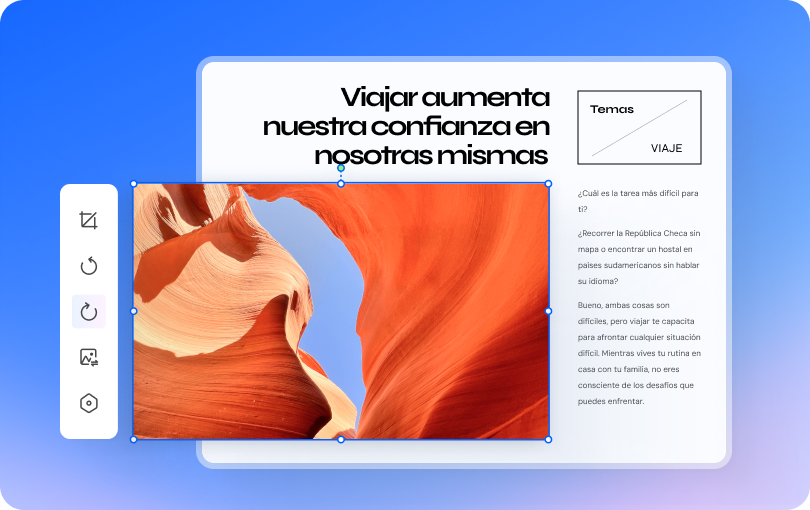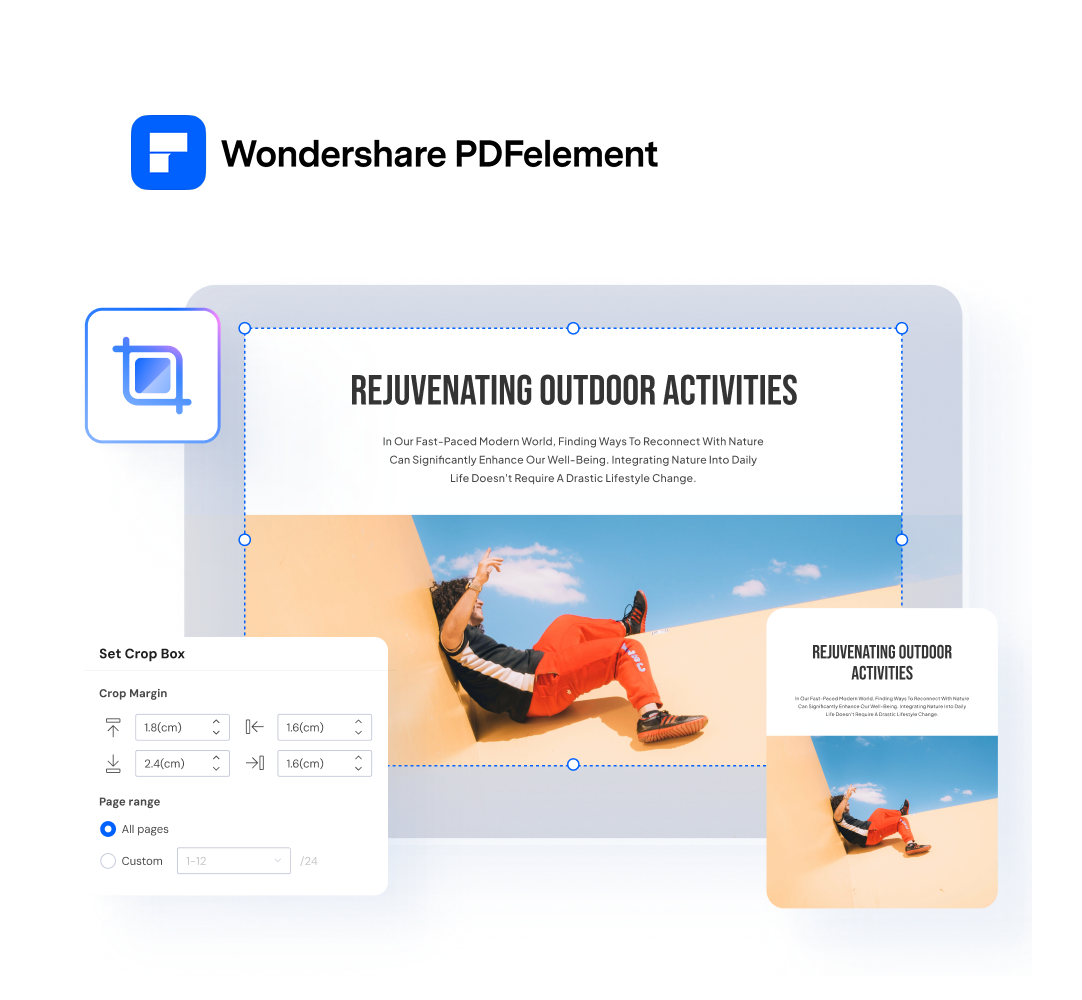Muchas personas se enfrentan al frustrante problema de que las imágenes en PDF parecen alargadas o distorsionadas. Normalmente sucede cuando la relación de aspecto de una imagen no coincide con la de la página o la pantalla. La clave está en entender la diferencia entre la relación de aspecto de una imagen y la de un PDF. La relación de imagen define la forma original del gráfico, mientras que la relación de la página se refiere a las dimensiones generales del documento.
La buena noticia es que cambiar el tamaño de una imagen en PDF sin perder calidad es sencillo si usas la herramienta adecuada. En esta guía, te ofrecemos formas confiables de cambiar el tamaño de imágenes usando PDFelement, junto con consejos profesionales para mantener la nitidez.
En este artículo
- Relación de aspecto en PDF: página vs imagen
- Método 1. Cambiar el tamaño de una imagen en PDF manteniendo la proporción
- Método 2. Cambiar la relación de aspecto o proporción recortando la imagen sin deformar
- Método 3. Cambiar la relación de aspecto de la página PDF ajustando el tamaño de página
- Método 4. Reemplazar la imagen por una versión con la relación objetivo
- Mantén la calidad al cambiar el tamaño: DPI, compresión y tamaño de archivo
- Errores comunes al cambiar el tamaño o la proporción en un PDF y cómo evitarlos
- Conclusión
Relación de aspecto en PDF: página vs imagen
La relación de aspecto es la proporción entre ancho y alto, por ejemplo 4:3 o 16:9. En un PDF conviven dos relaciones distintas: la de la página y la de la imagen insertada.
| Elemento | Relación de aspecto en PDF |
| Página PDF | Depende del tamaño de página, por ejemplo A4 o Carta; define el marco donde se coloca el contenido |
| Imagen en el PDF | Depende de sus dimensiones reales, por ejemplo 1200×900 px (4:3) o 1920×1080 px (16:9); si se estira sin mantener la proporción, la imagen se deforma |
Cuándo cambiar la proporción de la imagen y cuándo la de la página
- Cambia la proporción de la imagen cuando necesitas un formato específico para una plataforma o diseño, como 1:1, 4:5 o 16:9, y quieres evitar estiramientos. Lo habitual es recortar para lograr la proporción objetivo.
- Cambia la proporción de la página cuando el documento debe adaptarse a un formato estándar, por ejemplo diapositivas 16:9, material para impresión o plantillas con un tamaño fijo.
Cómo cambiar el tamaño sin deformar en un PDF
Antes de empezar, ten en cuenta estos puntos:
- Mantén bloqueadas las proporciones al redimensionar para no estirar la imagen.
- Si necesitas otra relación de aspecto, recorta en lugar de escalar de forma no proporcional.
- Si no quieres recortar, añade espacio en blanco para encajar la imagen sin deformarla.
- Usa relaciones de aspecto predefinidas para acelerar el trabajo y mantener un resultado consistente.
Método 1. Cambiar el tamaño de una imagen en PDF manteniendo la proporción
Luego de conocer lo básico sobre la relación de aspecto, si quieres cambiar el tamaño de una imagen en PDF, te recomendamos usar PDFelement. PDFelement es una opción práctica cuando necesitas cambiar el tamaño de una imagen en PDF y ajustar la relación de aspecto sin deformar el contenido.
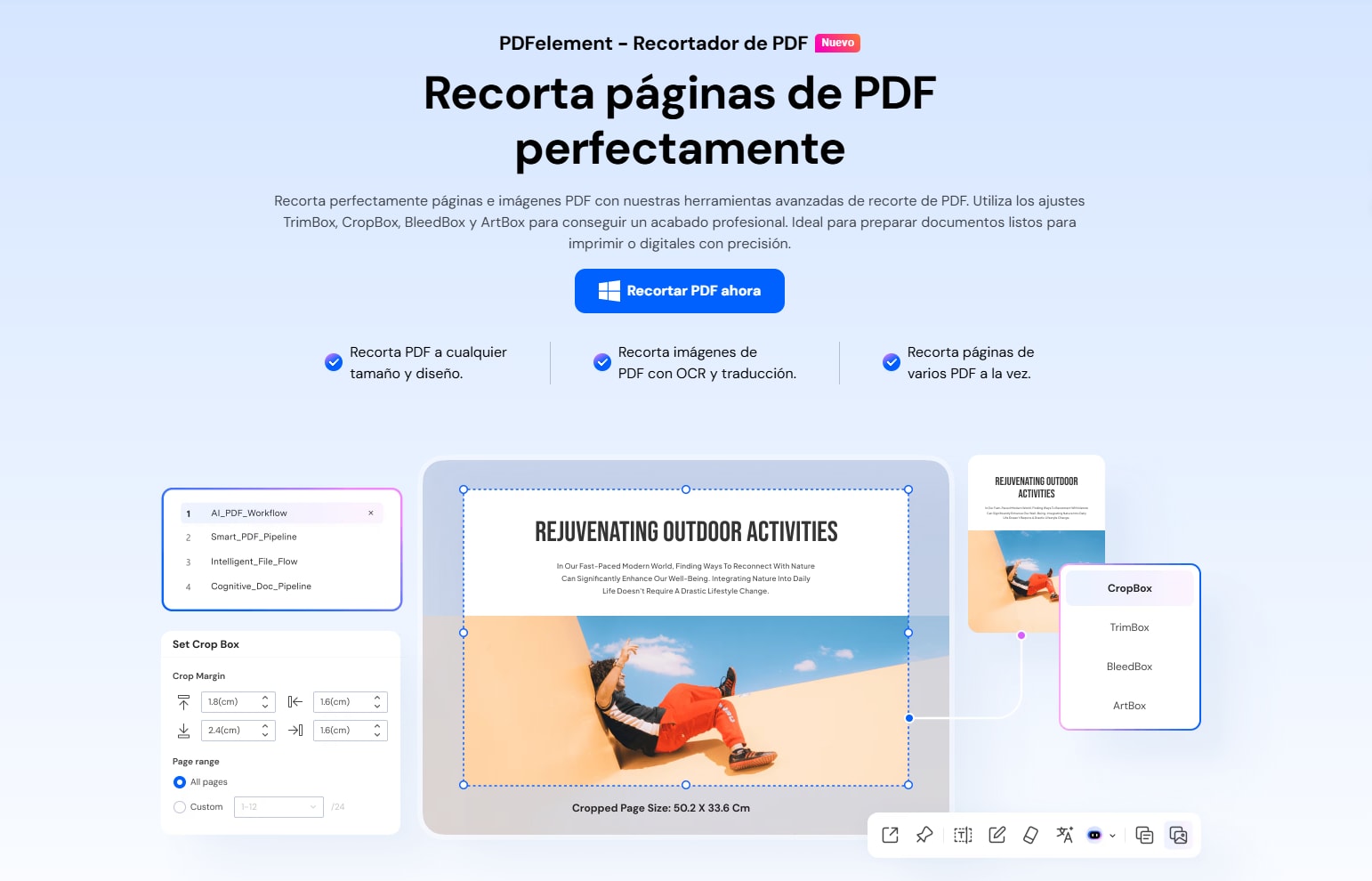
Además de editar imágenes dentro del PDF, también incluye funciones avanzadas para trabajar con varios archivos y mantener la calidad del resultado final.
- Editar imágenes dentro del PDF: insertar, cambiar el tamaño, recortar o eliminar imágenes fácilmente.
- Edición sin distorsión: redimensiona arrastrando las esquinas o recorta para ajustar la relación de aspecto 1:1, 4:3 o 16:9 sin estirar la imagen.
- Procesamiento por lotes: redimensiona y procesa múltiples PDFs e imágenes a la vez para ahorrar tiempo y unificar formatos.
- Alineación y composición: herramientas de centrado y alineación para que las imágenes queden equilibradas y profesionales.
- Gestión de calidad: mantiene nitidez para impresión, con referencia 300 DPI, y permite sustituir imágenes con Reemplazar imagen sin romper el diseño.
- Control avanzado para impresión: ajuste de cajas de página como CropBox y BleedBox para sangrados y márgenes en flujos editoriales.

![]() Impulsado por IA
Impulsado por IA
Pasos para cambiar el tamaño de una imagen en PDF con PDFelement
Si estás buscando cómo cambiar el tamaño de una imagen PDF usando PDFelement, sigue esta guía paso a paso:
Paso 1Abre el PDF deseado en la herramienta PDFelement
Comienza haciendo clic en el botón “Abrir PDF” para insertar el archivo PDF deseado en la herramienta.
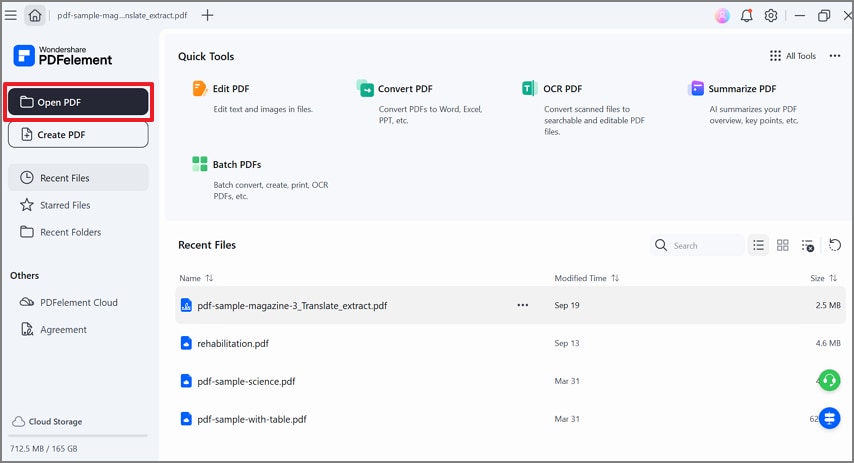
Tras insertar el PDF, haz clic en la opción “Editar” disponible en la barra lateral izquierda de la interfaz.
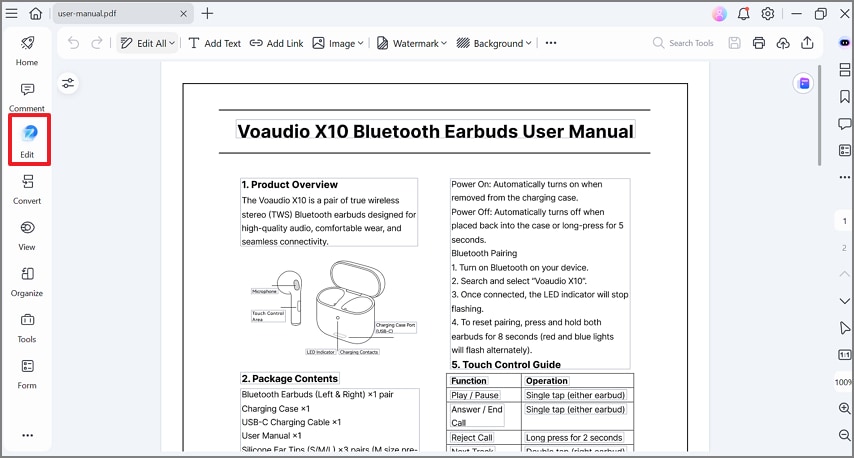
Paso 2Selecciona el objeto de imagen objetivo
Ahora, navega hasta la imagen que necesitas redimensionar en PDFelement y selecciónala haciendo clic sobre ella.
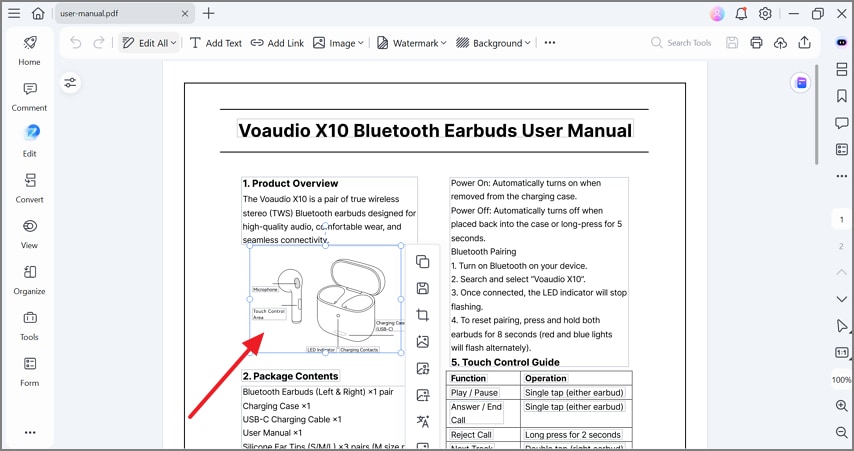
Paso 3Arrastra las esquinas de la imagen para cambiar el tamaño
Cuando veas el borde azul de la imagen, haz clic en las esquinas y arrástralas para lograr la relación de aspecto deseada.
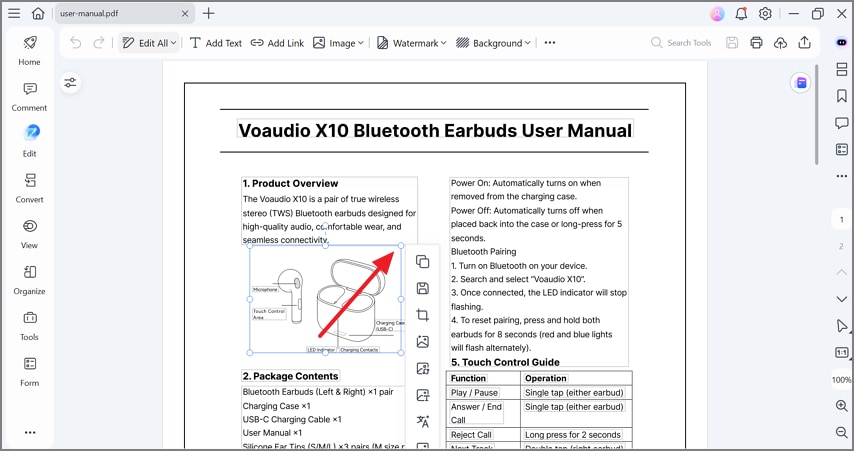
Paso 4Usa la herramienta de alineación para centrar
Haz clic derecho sobre la imagen y escoge la opción “Alineación” en el menú emergente, luego selecciona la alineación deseada para tu imagen.
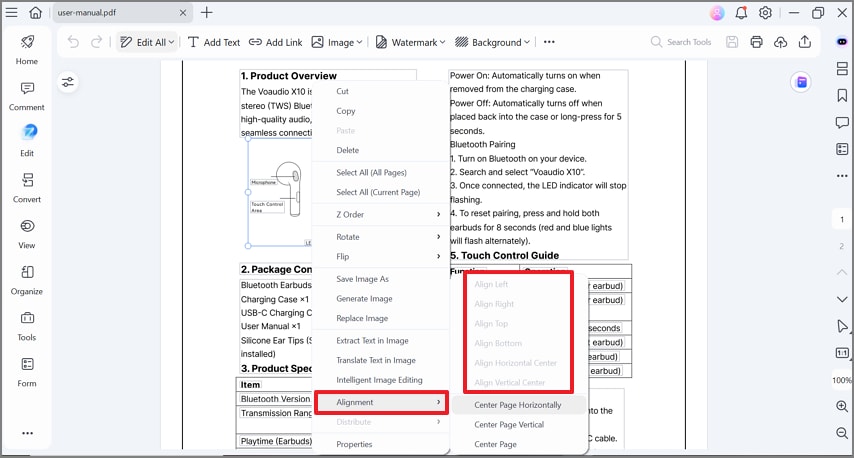
Paso 5Opcional: Comprime el archivo si es necesario
Después, haz clic en la función “Herramientas” disponible en la pestaña izquierda de la interfaz de edición y elige la opción “Comprimir” del menú emergente.
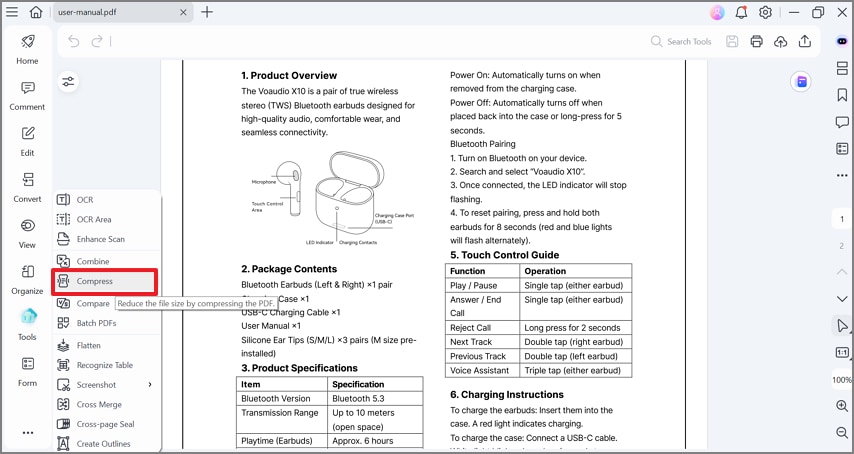
Selecciona la opción de compresión deseada en “Alta”, elige la “Carpeta de salida” y pulsa el botón “Aplicar” para efectuar los cambios en el archivo.
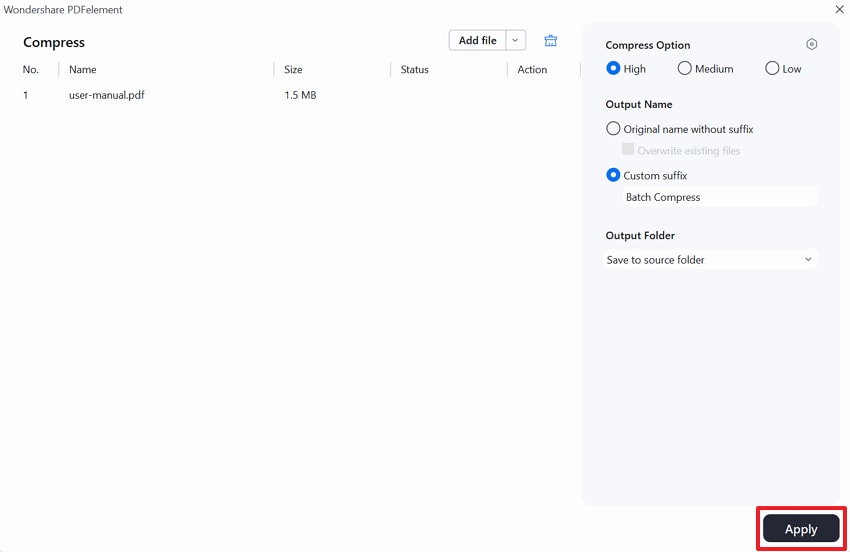
Consejos para mantener proporciones y alineación al cambiar el tamaño
Ya conoces el proceso para redimensionar imágenes PDF; descubre ahora los consejos que debes seguir para lograr resultados de alta calidad:
- Verifica el DPI final: Asegúrate de revisar la configuración final de puntos por pulgada en 300 DPI (tamaño estándar de impresión) para garantizar una calidad de impresión profesional y nítida.
- Usa Reemplazar imagen: Si la imagen tiene baja resolución, utiliza la función Reemplazar imagen para poner una versión de mayor calidad sin alterar el formato general.
- Optimiza por lotes: Para documentos grandes, utiliza la función de procesamiento por lotes de PDFelement para optimizar el tamaño de muchas imágenes al mismo tiempo y así ahorrar tiempo y espacio de almacenamiento.
- Aplica OCR: Aplica OCR en PDFs escaneados para convertir imágenes con texto incrustado a texto editable, facilitando la extracción.

![]() Impulsado por IA
Impulsado por IA
Método 2. Cambiar la relación de aspecto o proporción recortando la imagen sin deformar
Ahora, descubre una guía paso a paso para cambiar el tamaño de una imagen en PDF usando el método de recorte en PDFelement, junto con su importancia:
Por qué recortar es mejor que estirar o escalar de forma no uniforme
Recortar suele ser superior al escalado no uniforme porque preserva la integridad y claridad del contenido visual. El escalado no uniforme puede producir distorsión, haciendo que las imágenes se vean antinaturalmente anchas, altas o borrosas.
En contraste, recortar simplemente elimina el exceso o las partes no deseadas de una imagen, manteniendo las proporciones originales y el sujeto principal intacto. También es ideal para actualizar relaciones de aspecto, como preparar imágenes para redes sociales, asegurando composiciones equilibradas y sin distorsión.
Guía para recortar y cambiar la proporción de una imagen en PDF en PDFelement
Si te interesan los beneficios del recorte y quieres explorar cómo redimensionar una imagen PDF, sigue esta sección:
Paso 1Abre el archivo PDF y selecciona la imagen deseada
Al acceder al PDF desde PDFelement, haz clic en la herramienta "Organizar" en la pestaña izquierda. Luego, haz clic en la herramienta "Recortar" disponible en la barra superior.
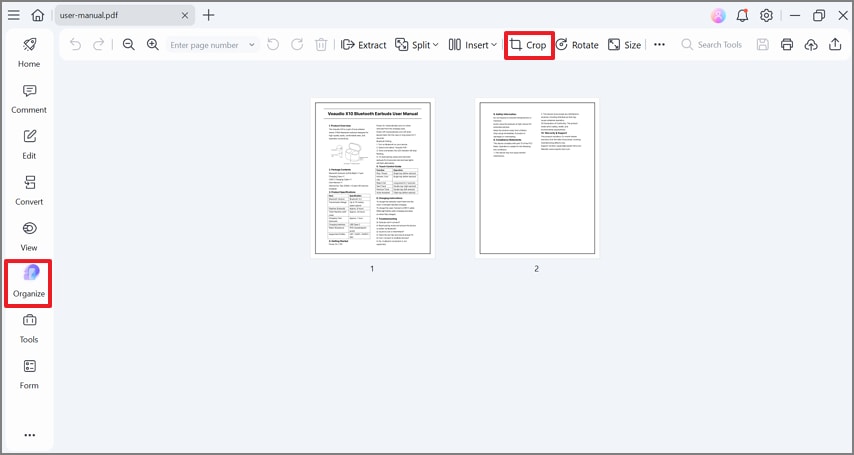
Paso 2Elige la relación preestablecida deseada (1:1, 4:3, 16:9) o configura una propia
Aquí, escribe manualmente la relación personalizada en la opción “Margen de recorte” para tu PDF.
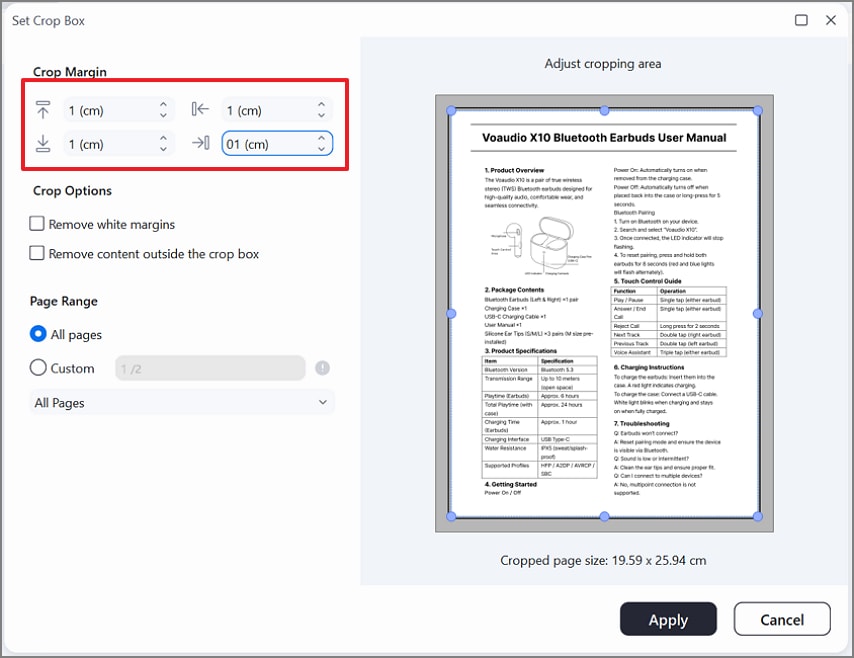
Paso 3Reposiciona la imagen dentro del marco de recorte
En este punto, arrastra la imagen manualmente para reposicionarla en el centro y que se vea limpia y atractiva visualmente. Después, pulsa en “Aplicar” para guardar los cambios en el documento PDF.
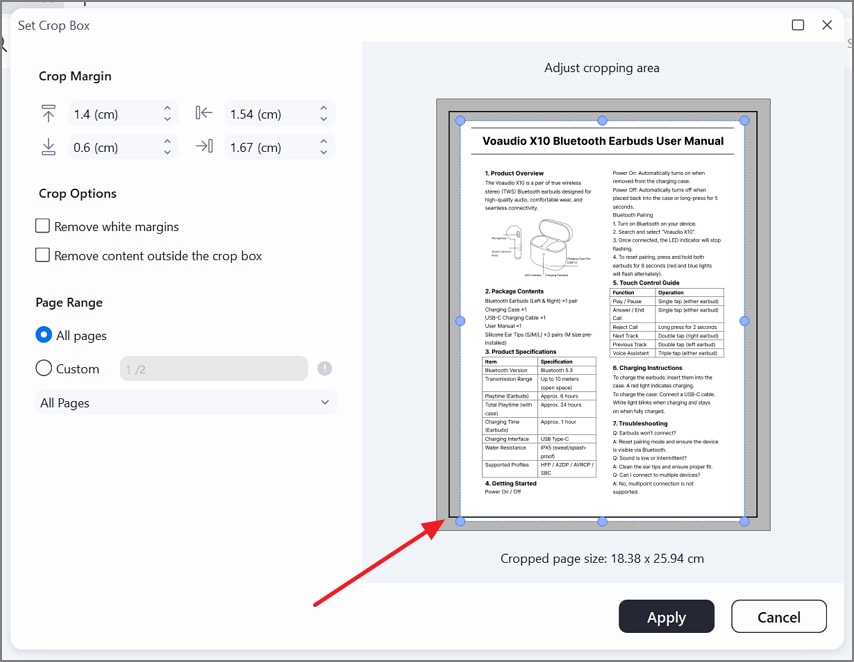
Paso 4Redimensiona/alinea la imagen según lo necesites
Revisa el diseño del archivo y, si necesita más alineación, puedes hacerlo antes de exportar al dispositivo.
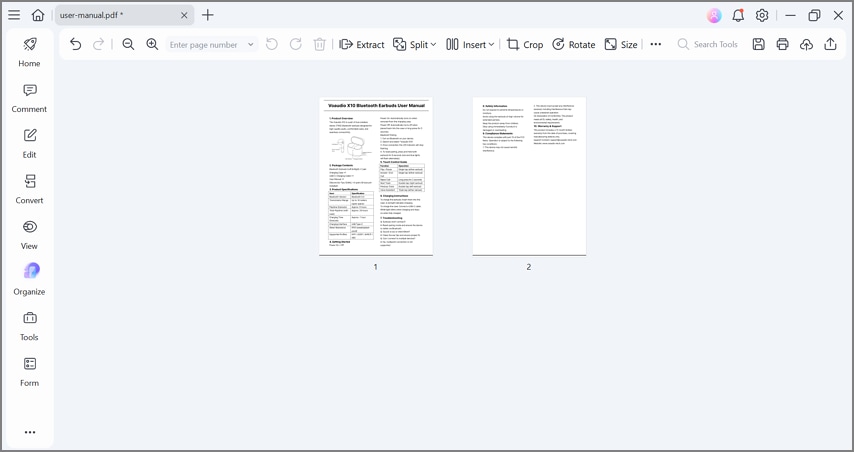

![]() Impulsado por IA
Impulsado por IA
Cómo manejar máscaras o recortes complejos dentro del PDF
Al aprender cómo redimensionar una imagen en PDF, ten en cuenta que si tu PDF requiere modificaciones avanzadas, como máscaras complejas, debes seguir este flujo de trabajo.
Cuando las herramientas estándar de PDF sean insuficientes para extraer la imagen, edítala en un software avanzado y vuelve a insertar la imagen editada en el PDF original. Este procedimiento es clave para mantener la calidad visual y precisión, especialmente en PDFs que exigen alineación y transparencia de imágenes.
Método 3. Cambiar la relación de aspecto de la página PDF ajustando el tamaño de página
Al aprender cómo cambiar la relación de aspecto del PDF, revisa esta guía detallada paso a paso y algunos de los casos de uso populares:
Cuándo conviene cambiar el tamaño de página para encajar la imagen
Hemos resumido algunos casos conocidos de redimensionar un documento PDF para que lo comprendas mejor:
- Presentaciones (16:9): Las diapositivas de presentación se ven mejor en formato panorámico de 16:9 para centrar contenido sin bordes antiestéticos ni recortes.
- Carteles (A3): Es posible usar el tamaño A3, que ofrece suficiente espacio para carteles y cumple con los estándares profesionales de impresión habituales.
- Vista previa en redes (1:1): Los ratios cuadrados (1:1) son muy populares en las vistas previas de redes sociales, lo que garantiza que la publicación se muestre igual en todas las plataformas, como Instagram, para maximizar el alcance.
- Maquetación de revista (4:3): La relación 4:3 se aplica ampliamente en publicaciones digitales, pues resulta cómoda para leer y ver el texto, además de ser adecuada para ediciones impresas.
- Boletos y etiquetas (relaciones personalizadas): Documentos especiales, como boletos de eventos o tarjetas de presentación, requieren relaciones de aspecto no estándar para asegurar que la información se muestre correctamente.
Pasos para ajustar el tamaño de página o el área de página en PDFelement
Si buscas cómo cambiar la relación de aspecto de un PDF usando la aplicación PDFelement en escritorio, sigue esta guía paso a paso:
Paso 1Abre el PDF y haz clic en la función Organizar
Al acceder al documento en PDFelement, haz clic en el menú “Organizar” de la barra lateral izquierda de la interfaz. Luego, haz clic en los “Tres puntos” y selecciona la opción “Cajas de página” en el menú emergente.
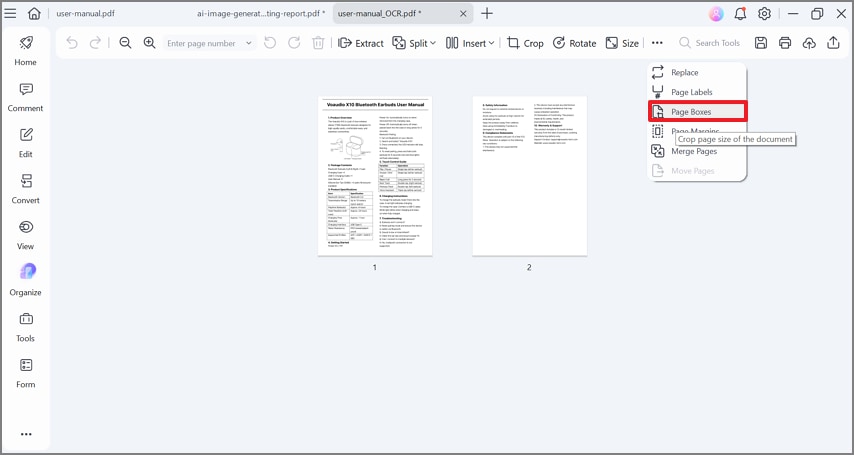
Paso 2Elige preajustes (Cropbox, Bleedbox, Carta, A-Series) o asigna tamaño personalizado (ancho × alto)
Aquí, selecciona la caja de página deseada, por ejemplo "Caja de sangrado", desde el menú "Aplicar a". También puedes escribir manualmente el ancho y alto requeridos para el archivo.
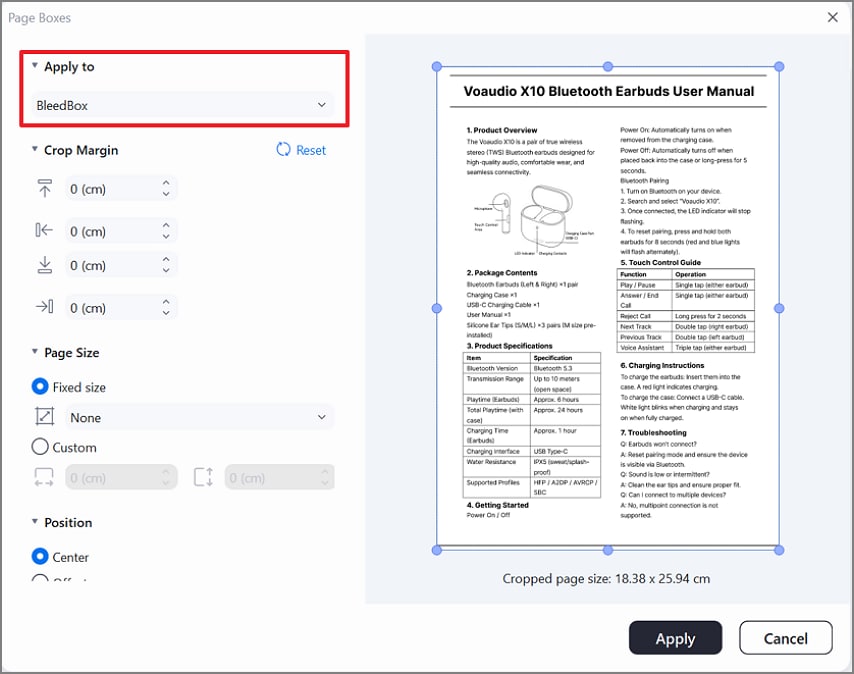
Paso 3Controles de anclaje y margen; previsualiza zonas seguras
Elige otros ajustes, como “Posición”, “Rango de páginas” y previsualiza el archivo modificado antes de hacer clic en “Aplicar”.
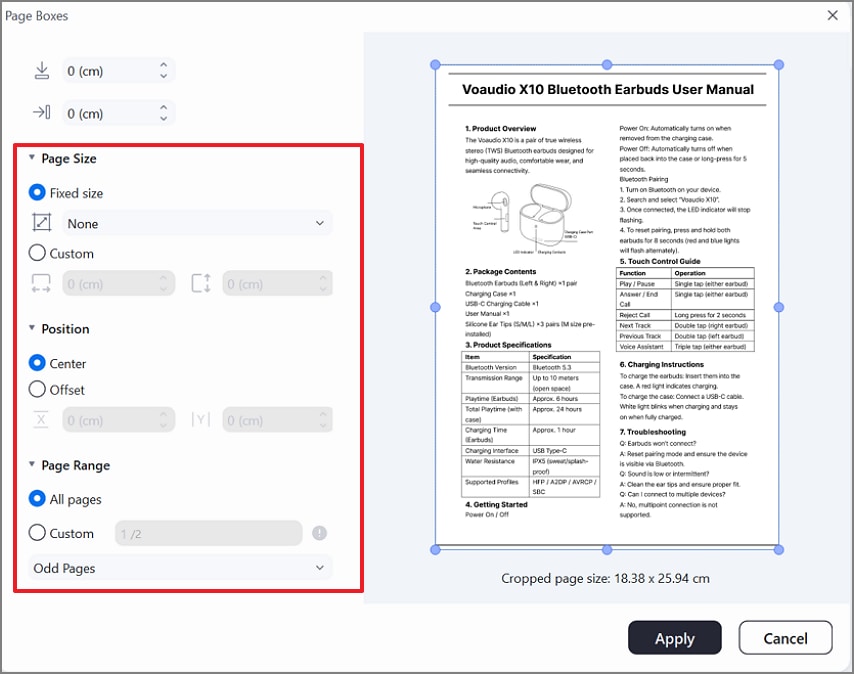
Paso 4Reorganiza/Reposiciona imágenes y texto
Tras el recorte, puedes reposicionar imagen y texto manualmente si se alteraron durante el proceso.
Perfiles de exportación y formatos recomendados
| Perfil de impresión | Perfil de pantalla | |
| Propósito | Impresión profesional, medios físicos | Visualización digital, compartir por pantalla/web |
| Resolución | 300 DPI (alta para salida nítida) | 72–150 DPI (optimizado para archivos más pequeños) |
| Espacio de color | CMYK (para precisión en impresión) | RGB (para colores en pantalla) |
| Incrustación de fuente | Incrustación completa (preserva el diseño) | Incrustación de subconjunto o referencia (reduce el tamaño) |
| Compresión | Mínima, sin pérdida (calidad máxima) | Alta, con pérdida (reduce el tamaño de archivo) |
| Calidad de imagen | Máxima (sin reducción de muestreo) | Reducción de muestreo habilitada (visualización más rápida, archivos más pequeños) |
| Transparencia | Aplanada donde se requiera | Mantenida |
| Marcas de sangrado/corte | Opcional | No necesario |
| Tamaño de archivo | Mayor | Menor |
| Seguridad | Contraseña, restricciones de impresión opcionales | Contraseña, restricciones de edición/visualización |
Método 4. Reemplazar la imagen por una versión con la relación objetivo
Si deseas reemplazar la imagen dentro del PDF para cambiar su tamaño, sigue la siguiente sección:
Paso 1Haz clic derecho en la imagen deseada del PDF
Al acceder al archivo en PDFelement, haz clic derecho sobre la imagen deseada y selecciona la opción “Extraer”.
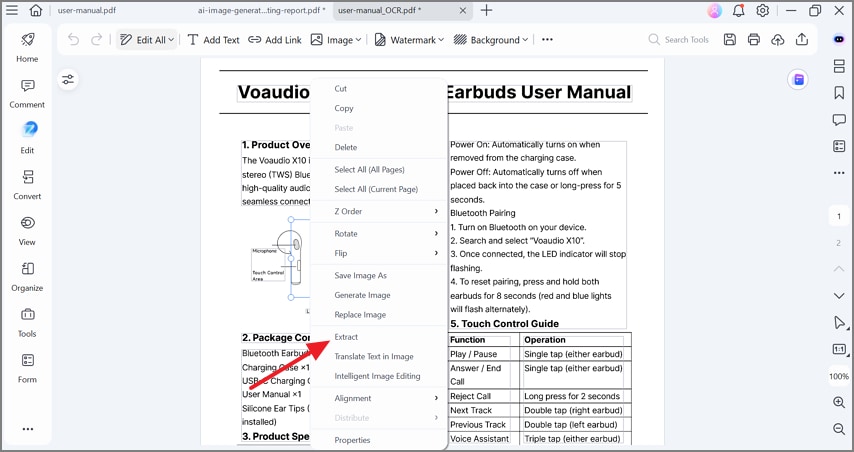
Paso 2Edita la imagen para extraer la proporción
Toma esa imagen y edítala en cualquier otro software de edición externo para luego pegarla en el archivo.
Paso 3Accede nuevamente a PDFelement para reemplazar la imagen
Regresa al archivo deseado y haz clic derecho para escoger “Reemplazar imagen” e insertar la imagen editada.
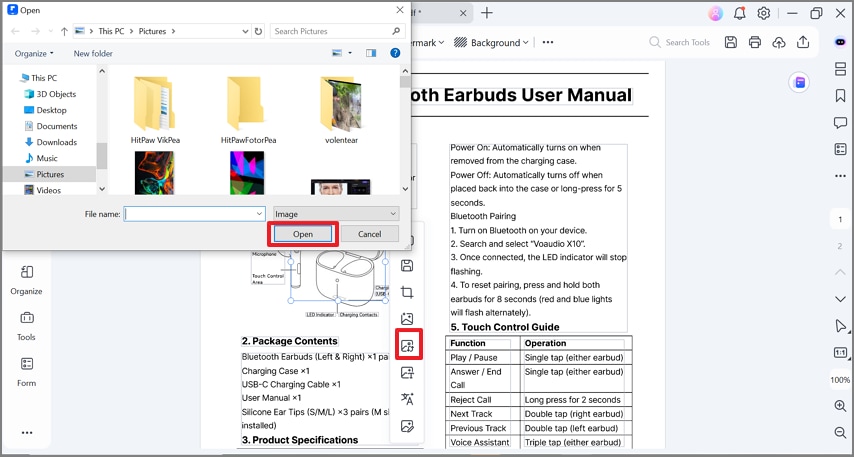
Paso 4Finaliza la imagen alineándola y guardándola
Cuando la imagen haya sido reemplazada, prévisualízala y haz clic en el botón “Guardar” para conservar los cambios.
Cuándo conviene reemplazar la imagen para máxima fidelidad
- Recursos de marca: Reemplazar imágenes con una proporción fija mantiene logotipos, iconos y otros visuales de marca uniformes en todas las plataformas.
- Portadas: Para imágenes de portada, usar proporciones objetivo crea una apariencia pulida y alinea los visuales con los requisitos de formato.
- Fotografías de producto: La fotografía de producto se beneficia enormemente al usar proporciones objetivo, especialmente en e-commerce y publicidad.
Mantén la calidad al cambiar el tamaño: DPI, compresión y tamaño de archivo
Después de aprender cómo cambiar el tamaño de una imagen PDF, exploremos los DPI comunes y la importancia de comprimir los archivos:
DPI recomendado según pantalla o impresión
A continuación, enumeramos algunos de los valores de DPI más comunes incluidos sus aplicaciones:
| Aplicaciones | Rango de DPI típico |
| Pantalla | 96–150 |
| Impresión de oficina | 150–200 |
| Impresión de alta calidad | 300+ |
| Señalización digital | 72 |
| Impresión de arte fino | 600+ |
Cuándo optimizar o comprimir después de cambiar el tamaño
Después de cambiar el tamaño de una imagen, usar las funciones de optimización/compresión reduce el tamaño del archivo manteniendo la mejor calidad posible. Previsualizar los defectos es esencial, ya que la compresión, especialmente con formatos con pérdida como JPEG o WebP, puede introducir fallos visibles.
Optimizar o comprimir una imagen tras cambiar su tamaño garantiza que sea lo más pequeña y eficiente posible para usar en la web, entrega digital o almacenamiento.
Cómo evitar recomprimir varias veces y perder nitidez
Evitar recomprimir múltiples veces es fundamental para mantener la alta calidad de la imagen. Minimizar el número de guardados o usar formatos sin pérdida, como TIFF o PNG, durante la etapa de edición ayuda a preservar la fidelidad original de la imagen.
Errores comunes al cambiar el tamaño o la proporción en un PDF y cómo evitarlos
Al cambiar la proporción del PDF pueden ocurrir varios errores, así que exploremos cómo evitarlos:
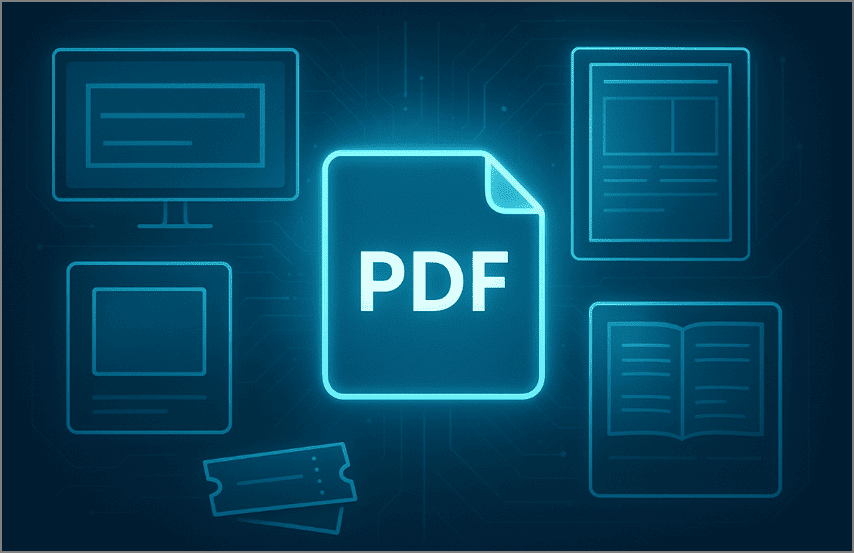
- Proporción de aspecto: Ignorar la proporción puede resultar en imágenes distorsionadas, así que siempre bloquea la proporción de aspecto o usa herramientas que mantengan las proporciones.
- Por sobre-comprimir: Comprimir en exceso provoca defectos visibles y pérdida de detalle; por lo tanto, opta por una compresión moderada y revísala antes de guardar.
- Formato de archivo: Usar el formato de archivo equivocado produce pérdida de calidad, así que escoge el formato adecuado para el propósito de la imagen.
- Cambiar el tamaño varias veces: Esto reducirá progresivamente la calidad de la imagen; por ello, es mejor determinar primero el tamaño de archivo deseado.
Conclusión
En resumen, muchas personas se frustran al cambiar la proporción de aspecto del PDF debido a procedimientos complicados. Así que en esta guía hemos reunido formas eficientes de cambiar el tamaño de PDFs usando una herramienta avanzada, PDFelement.
Además del cambio de tamaño, esta herramienta también ofrece un OCR de alta calidad para convertir tu archivo escaneado en un archivo de búsqueda.